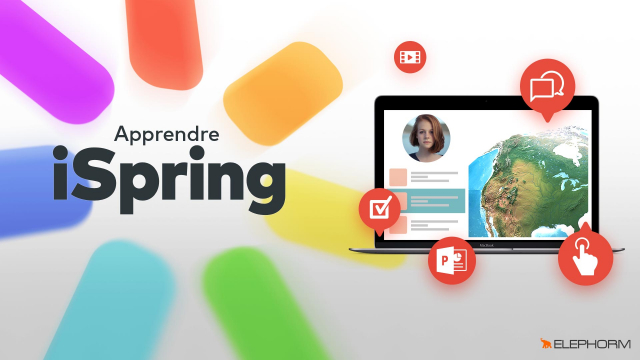Guide Complet pour Utiliser iSpring pour vos Screencasts
Apprenez à utiliser l'outil d'enregistrement d'écran iSpring pour créer des screencasts professionnels.
Découverte du logiciel





Transformation d'une présentation Powerpoint en module digital-learning

















La publication du contenu
La création de quiz














Les questions d'enquête
Création d'une simulation d'entretien "Dialogue"






La création d'un livre avec l'outil"visual"
La création d'une chronologie
La création d'un répertoire
L'outil de foire aux questions
L'enregistrement del'écran
Le bonus du formateur
Détails de la leçon
Description de la leçon
iSpring est un outil puissant qui vous permet d'enregistrer votre écran et de créer des screencasts détaillés. Dans cette leçon, nous allons explorer comment utiliser iSpring pour capturer à la fois l'audio et la vidéo de votre écran, offrant ainsi une méthode efficace pour créer des tutoriels, des démonstrations logicielles, et des formations en ligne. Vous apprendrez à ajuster les paramètres tels que la taille de l'écran, l'activation du microphone, et la mise en évidence du curseur de la souris. De plus, nous discuterons des différentes options disponibles comme l'utilisation des touches raccourcies et la gestion du son des clics de la souris. À la fin de cette leçon, vous serez capable de produire des vidéos de haute qualité avec une narration claire et des instructions visuelles précises.
Objectifs de cette leçon
Les objectifs de cette vidéo sont de vous familiariser avec l'outil d'enregistrement d'écran iSpring et de vous montrer comment créer des screencasts efficaces en enregistrant simultanément l'audio et la vidéo.
Prérequis pour cette leçon
Aucun prérequis particulier n'est nécessaire pour suivre cette vidéo, bien que des connaissances de base en informatique puissent être utiles.
Métiers concernés
Les professionnels tels que les développeurs de logiciels, les formateurs, les enseignants, et les créateurs de contenu peuvent utiliser iSpring pour créer des tutoriels et des formations. Cela peut également être utile pour des présentations internes en entreprise ou des démonstrations de produits.
Alternatives et ressources
Parmi les alternatives à iSpring, on trouve des logiciels comme Camtasia, OBS Studio, et Screencast-O-Matic, qui offrent également des fonctionnalités d'enregistrement d'écran et de création de vidéos pédagogiques.
Questions & Réponses